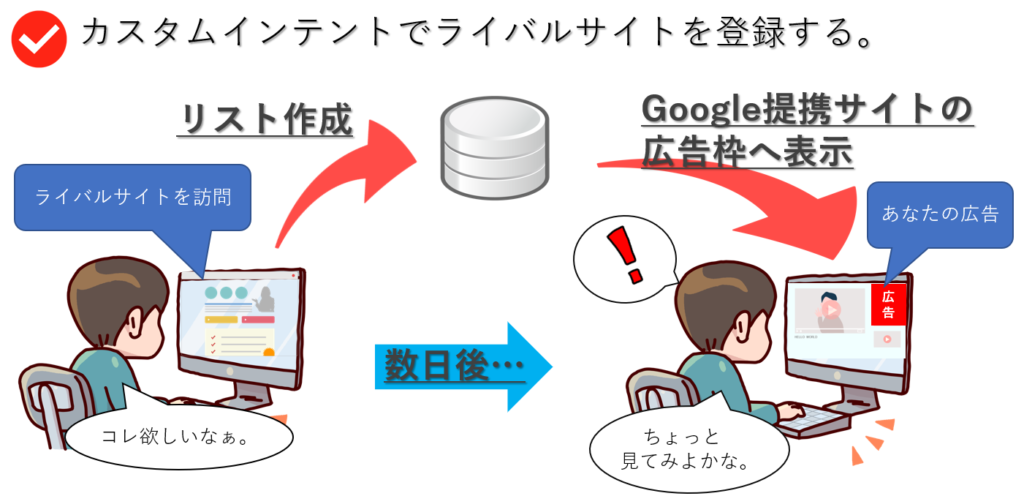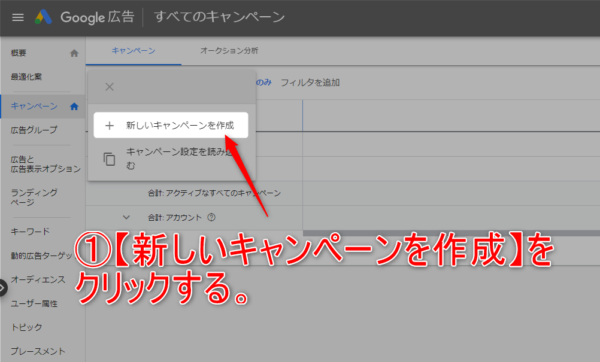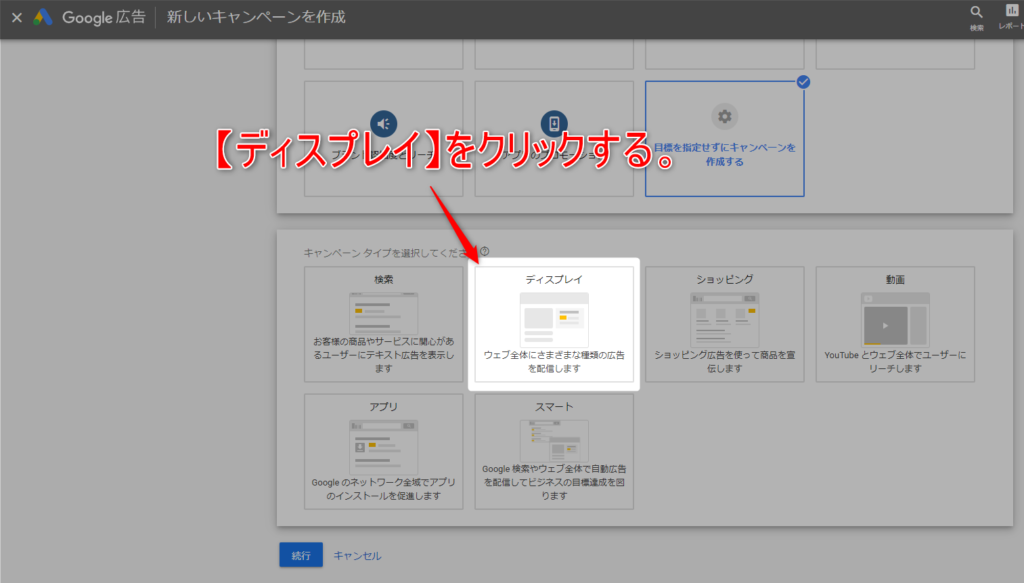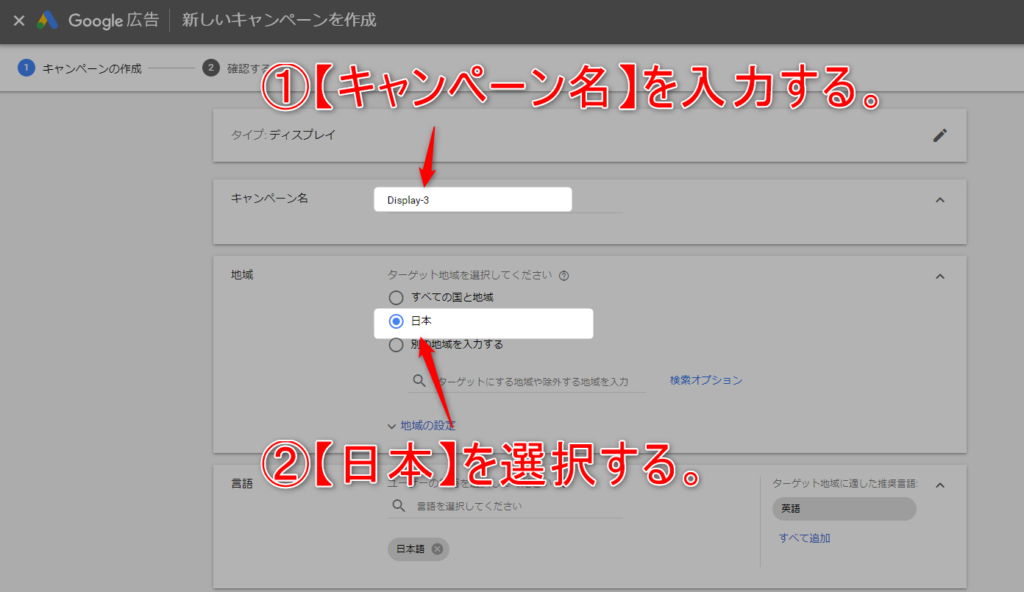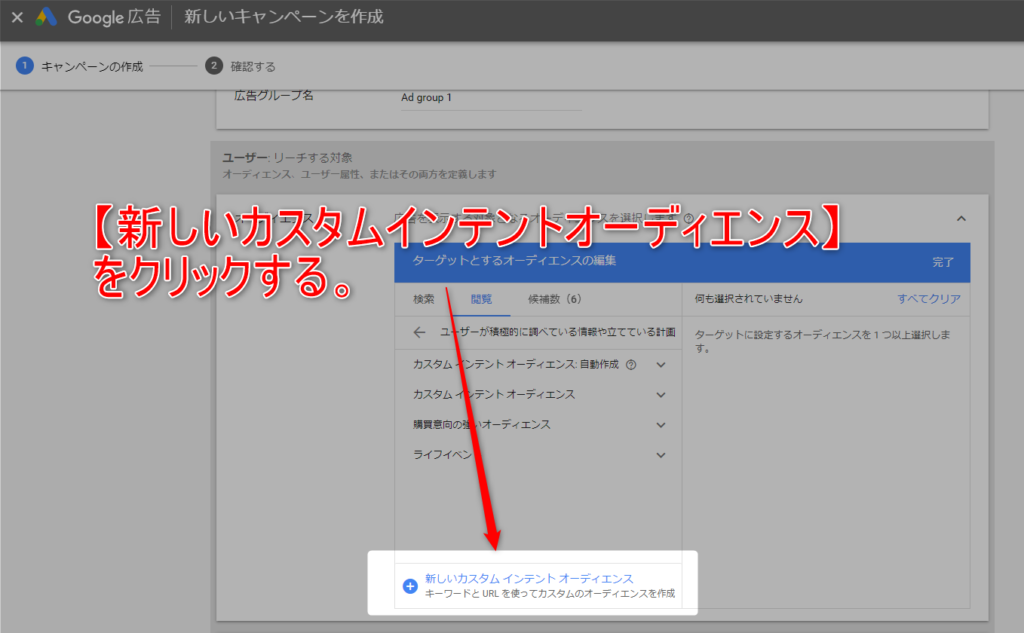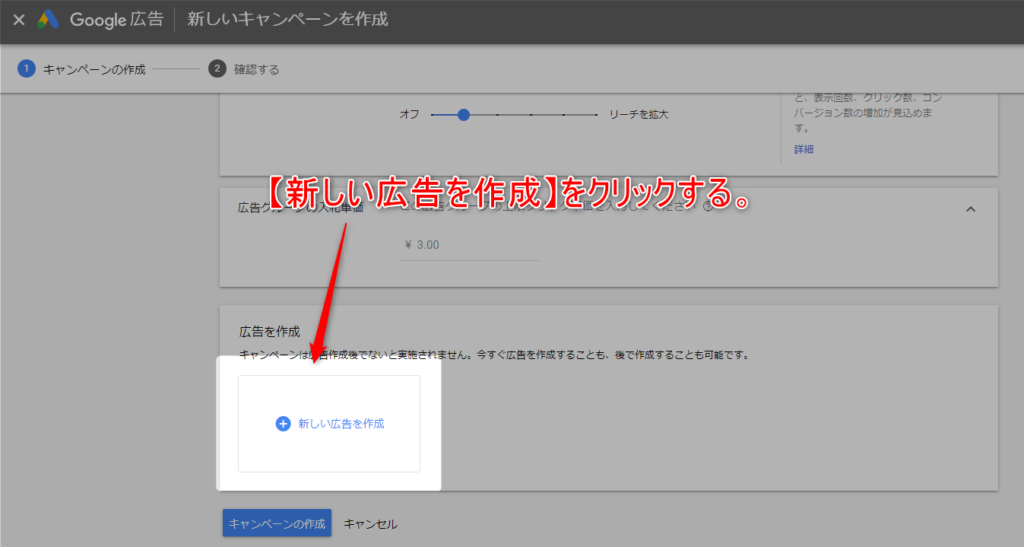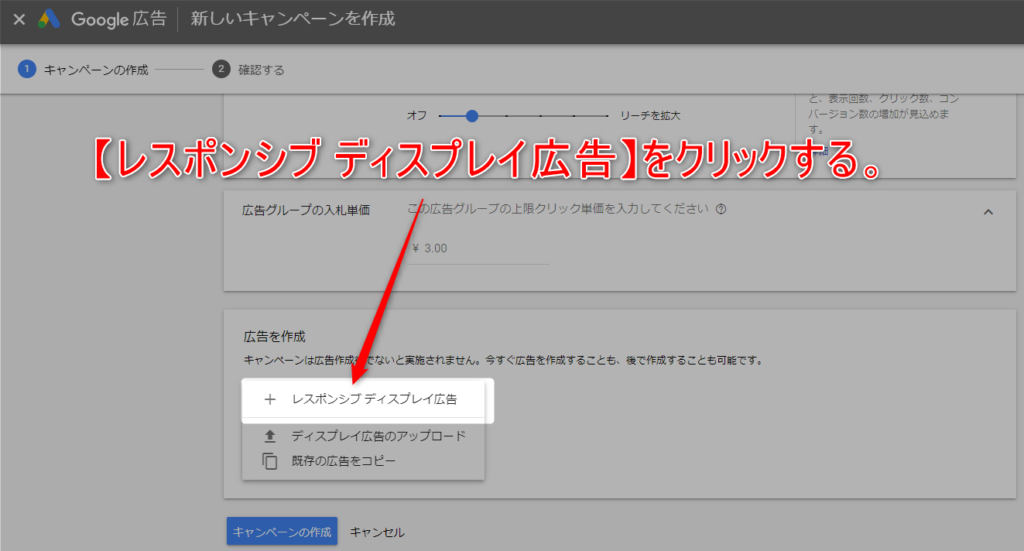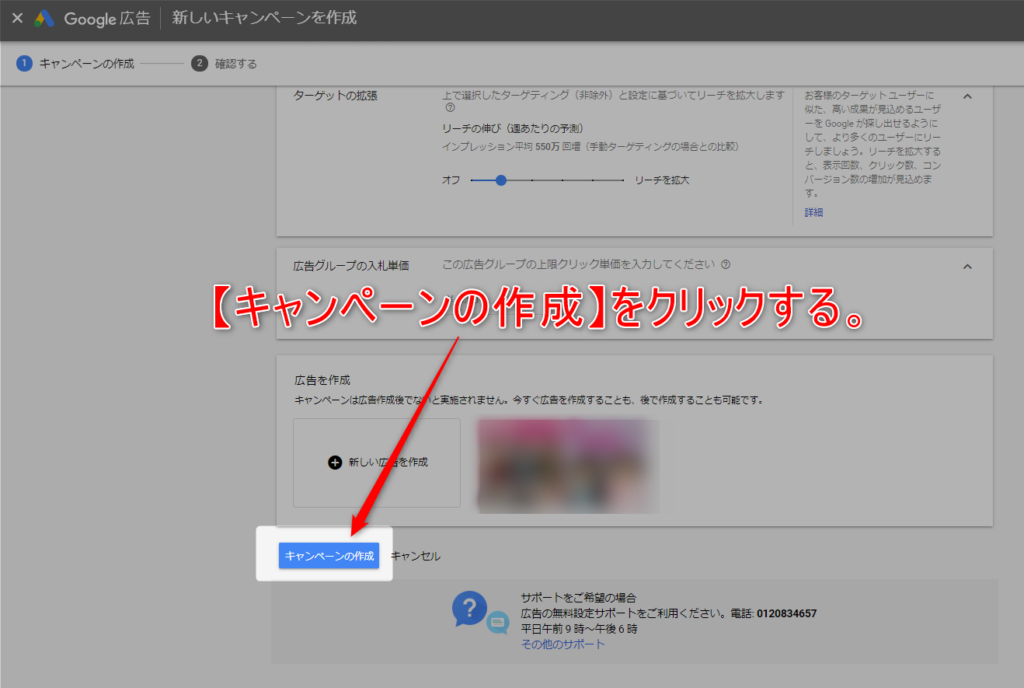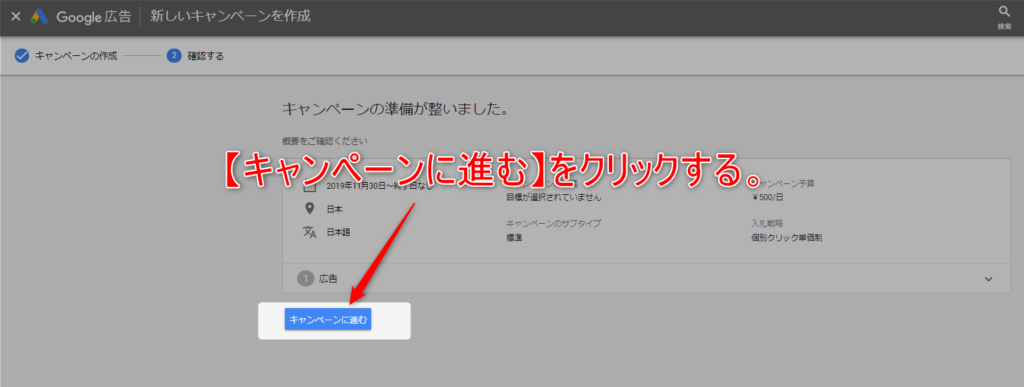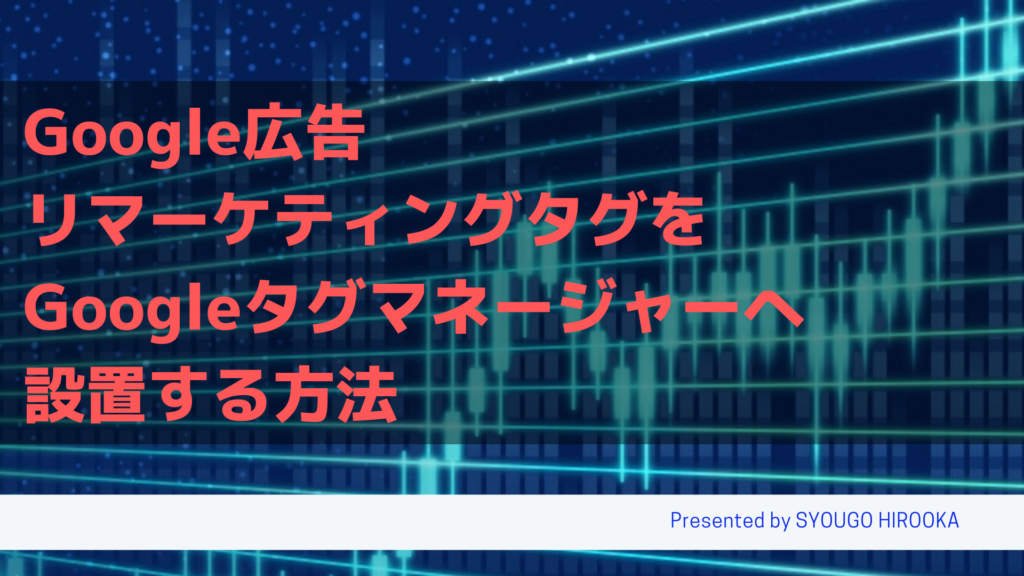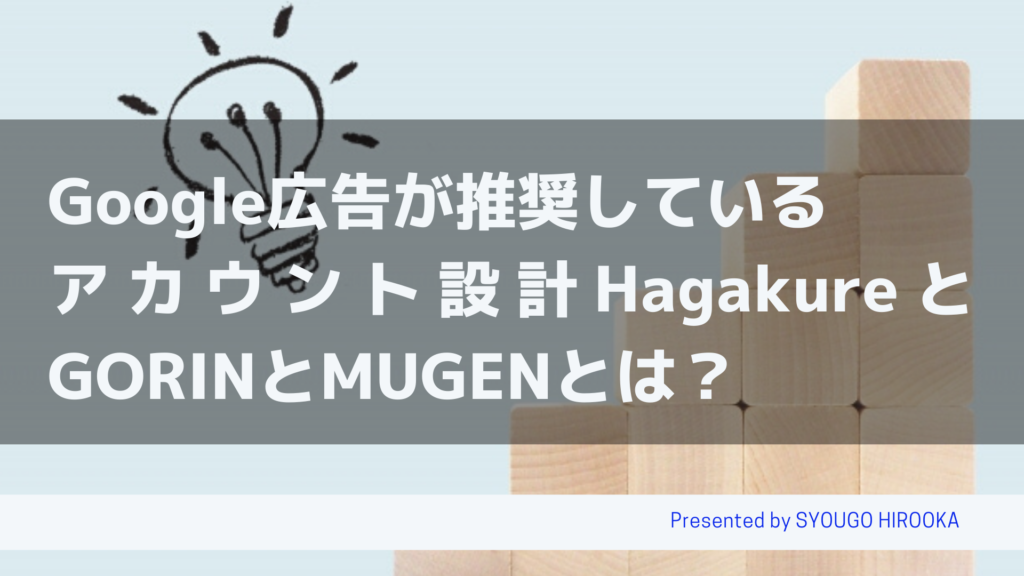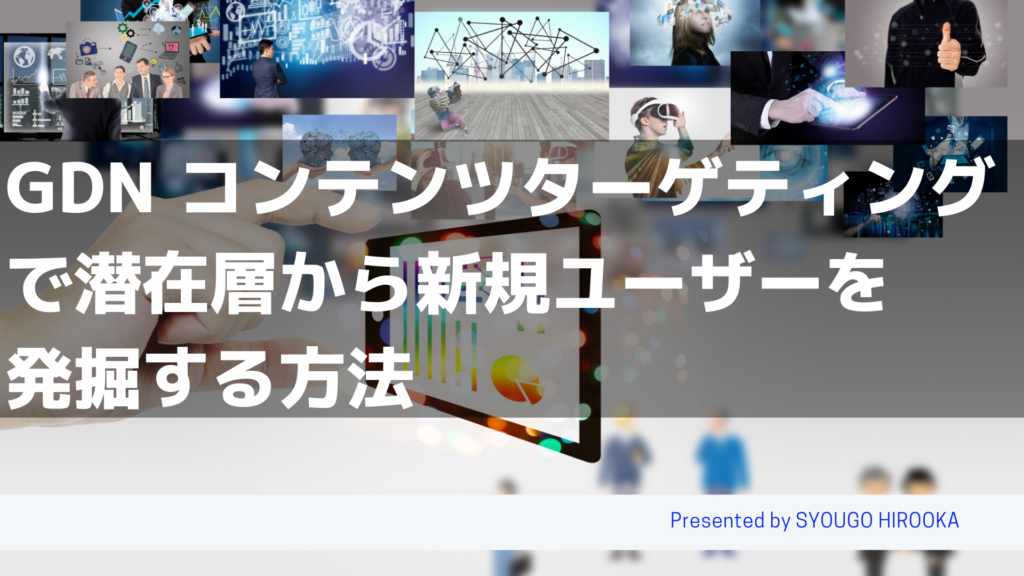カスタムインテントとは、商品・サービスに似たものを調べていたり、
検討しているユーザーへ配信するターゲティングになります。
キーワード・URLを登録してターゲティングを設定する方法は、
カスタムアフィニティと似ていますがユーザー層が違っています。
カスタムインテントは、購買意向が高いユーザー層へ配信することができます。
それでは、次にカスタムインテントの説明と事例、
Google広告画面での設定方法について説明していきます。
カスタムインテントとは?
まずインテントとは?
「購買意向の強いユーザー層」という意味になります。
それでは、気になる購買意向の強いユーザー層とは?
ユーザーが気になる商品・サービスを探している最中に、
ユーザーにあった広告を配信すると購入・申込みに至る確率が上がる層。
そのような状況を購買意向の強いユーザー層としています。
カスタムインテントとは別にインテントがありますが、
こちらは、すでにカテゴリ分けをされています。
しかし、インテントだけでは、不十分でカテゴリが無い場合があります。
その場合は、カスタムインテントを使い自分でURL、キーワードを登録します。
カスタムインテントで登録するURL、キーワードは、自社商品とライバルサイトを登録します。
次の事例で説明していますので御覧ください。
カスタムインテントを効果的に使ってCV獲得
例えば、あなたが靴のサイトを運営し、ユーザーがおしゃれな靴を探していたとします。
あなたのライバルサイトへユーザーがおしゃれな靴を探していた場合、
ぜひ、あなたの靴サイトへ訪問してほしいですよね。
その場合にカスタムインテントで、ライバルサイトのURLを登録します。
そうすることで、ライバルサイトを見たユーザーに対して、
あなたの広告を出しサイトへ訪問して成約に至る事が可能になります。
この事例のようにライバルサイトが多数存在する場合は、全て登録するとよいでしょう。
URLとキーワードの登録は15個程度を目安に登録して下さい。
カスタムインテントの設定方法
Google広告管理画面でディスプレイ広告のキャンペーンを作成します。
今回は、個別クリック単価制で作成します。
①【キャンペーン】をクリックする。
②【+】をクリックする。
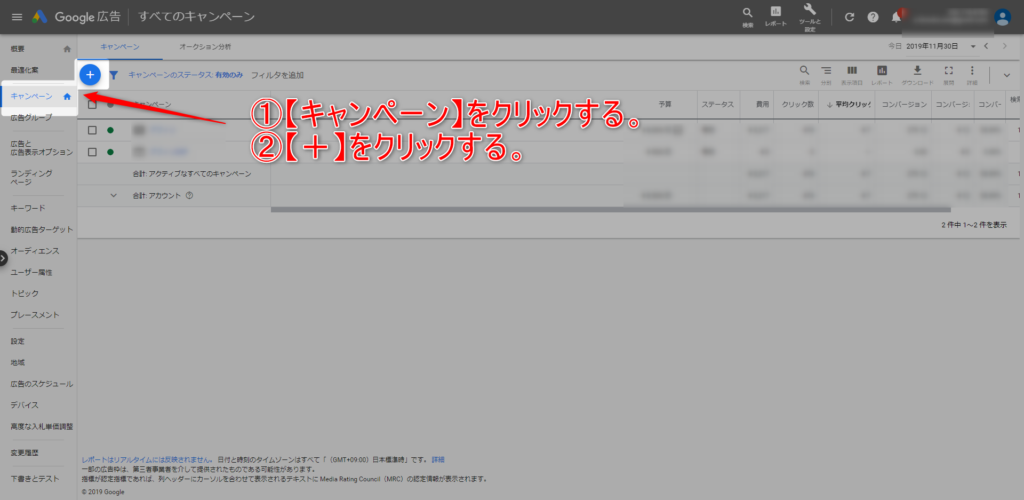
【目標を指定せずにキャンペーンを作成する。】をクリックする。
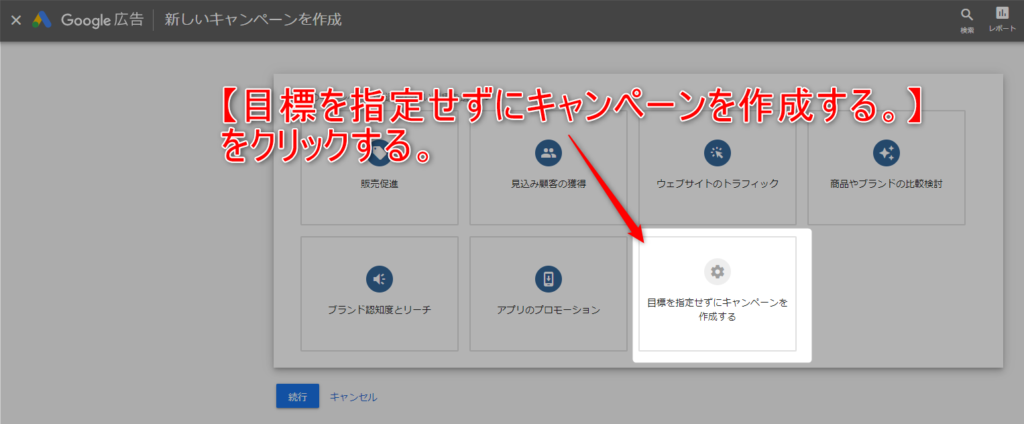
①【標準のディスプレイキャンペーン】をクリックする。
②【続行】をクリックする。

①【個別クリック単価制】を選択する。
②【予算】を入力する。

【ユーザーが積極的に調べている情報や立てている計画まとめ】をクリックする。
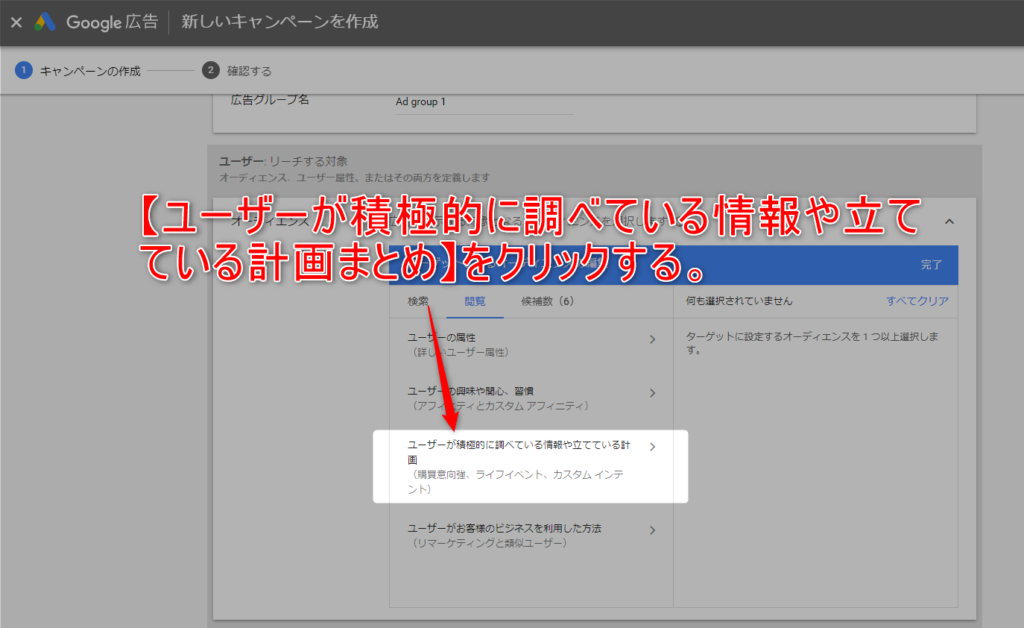
①【オーディエンス名】を入力する。
②【URL、キーワード】を入力する。
③【作成】をクリックする。
【ユーザー層】をクリックで表示回数など確認できる。
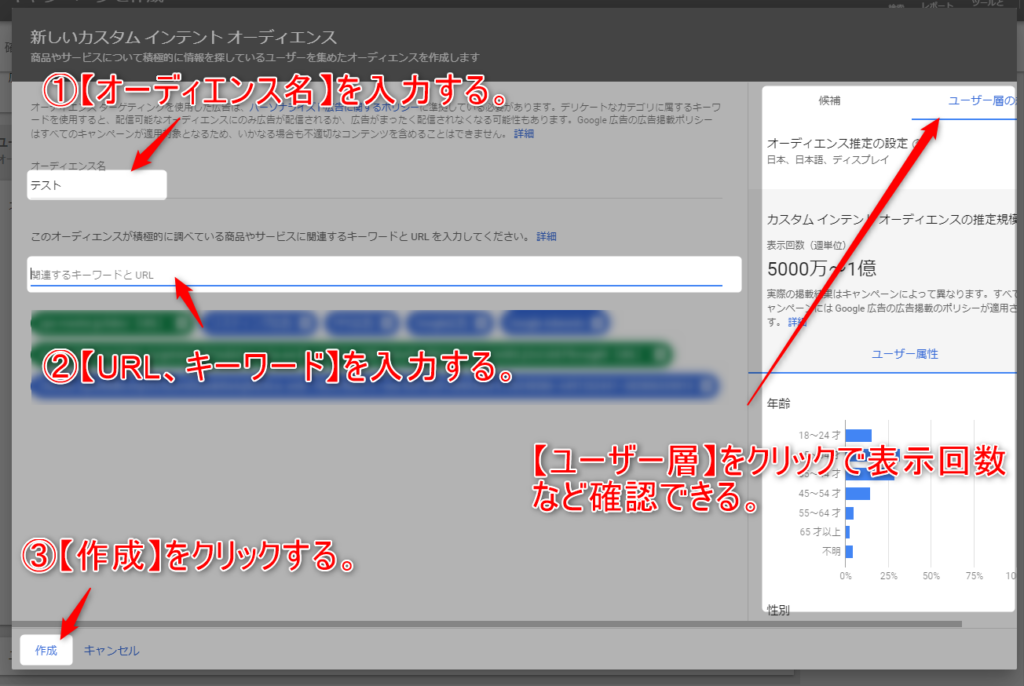
①【ユーザー属性】を指定する場合は指定する。
②【上限クリック単価】を入力する。
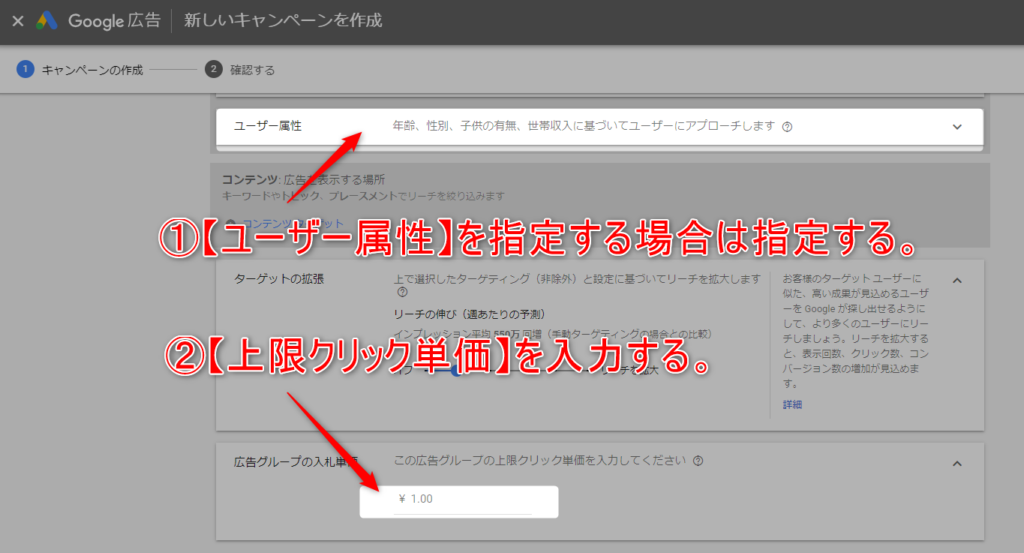
①【遷移するURL】を入力する。
②【画像】をアップロードする。
③【広告見出し】を入力する。
④【長い広告見出し】を入力する。
⑤【説明文】を入力する。
⑥【会社名】を入力する。
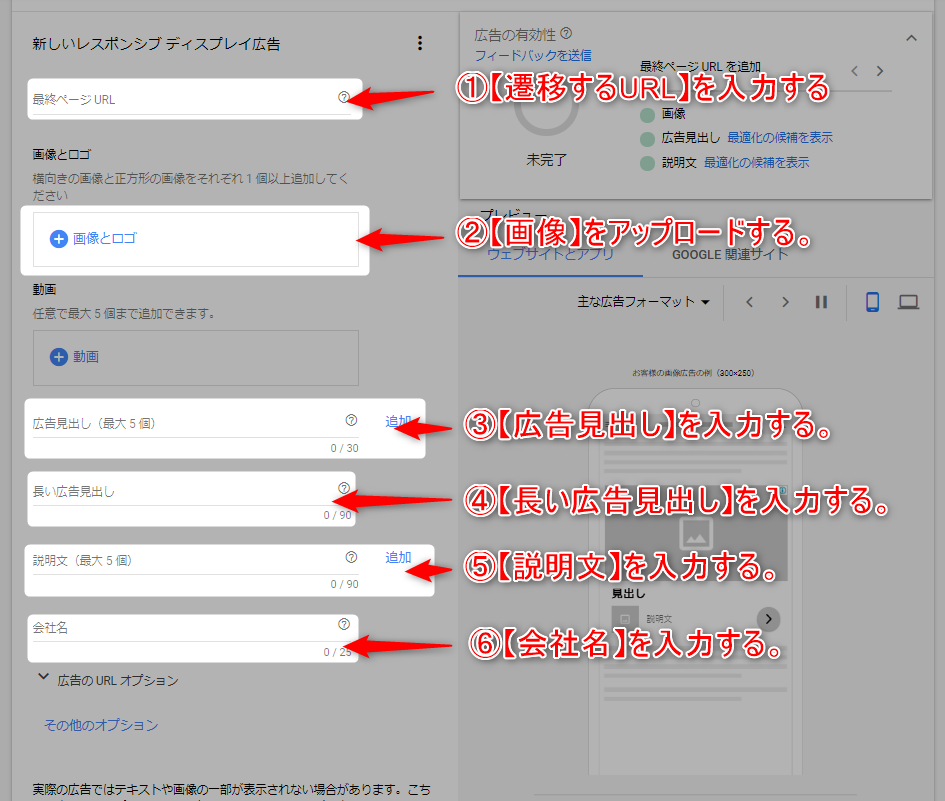
入力が完了しましたら画面下にある、
【広告グループに追加しましょう】をクリックする。
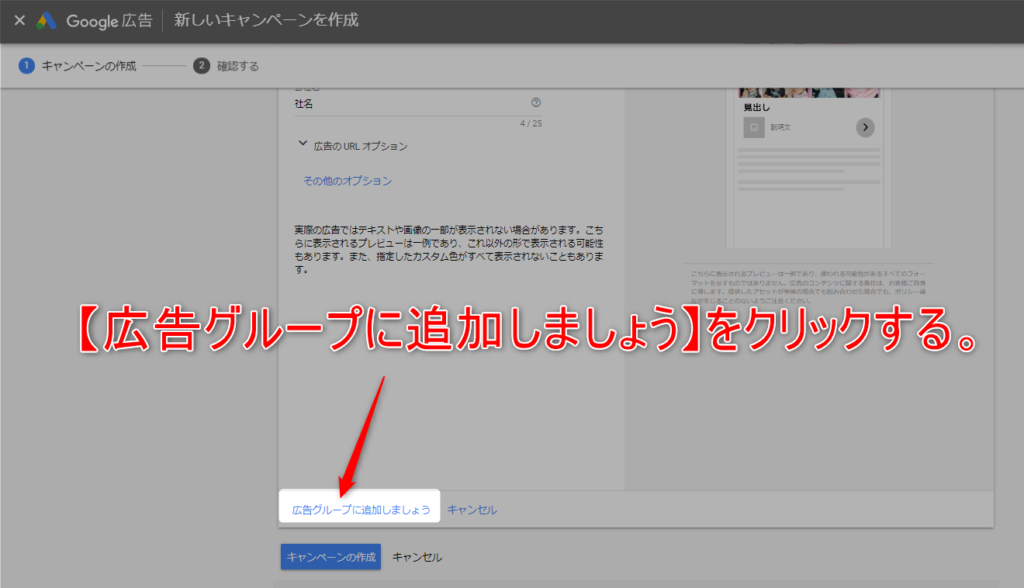
これでカスタムインテントで配信広告が作成できました。
あとは、広告審査が通ると配信が開始されます。
まとめ
カスタムインテントを活用すると、
ライバルサイト等で購入しようか悩んでいる
ユーザーへ、あなたの広告を出す事ができます。
例えば、ユーザーがライバルサイトで
商品を探して比較していた場合に、
後日、あなたの広告がユーザーに表示される。
このユーザーはすでに比較検討の段階ですので、
あとは購入するだけの見込み客となっている段階です。
広告からあなたのサイトへ訪問すれば、
あなたの商品が購入される確率がグンと上がると思いませんか?
同じようにカスタムアフィニティがありますが、
カスタムインテントを使うと購買意向が高いユーザーへの配信になります。
カスタムインテントはCV獲得に近いユーザーへ配信することができます。
認知UPを目指すならアフィニティカテゴリを使うと良いでしょう!
もしカスタムインテントで、良い成果がでるようでしたら、
リマーケティングを仕掛けるとさらに成果UPが見込めます。
参考:リマーケティング広告の始め方と効果的に使うリスト組み合わせを紹介
ぜひお試し下さい!
さらに、無料オンラインサロン「WEB集客サロン」で、Google広告を活用する方法を定期的に配信中!